 计算机二级易错 难记题目教学文案文档格式.docx
计算机二级易错 难记题目教学文案文档格式.docx
- 文档编号:13274248
- 上传时间:2022-10-09
- 格式:DOCX
- 页数:10
- 大小:145.33KB
计算机二级易错 难记题目教学文案文档格式.docx
《计算机二级易错 难记题目教学文案文档格式.docx》由会员分享,可在线阅读,更多相关《计算机二级易错 难记题目教学文案文档格式.docx(10页珍藏版)》请在冰豆网上搜索。
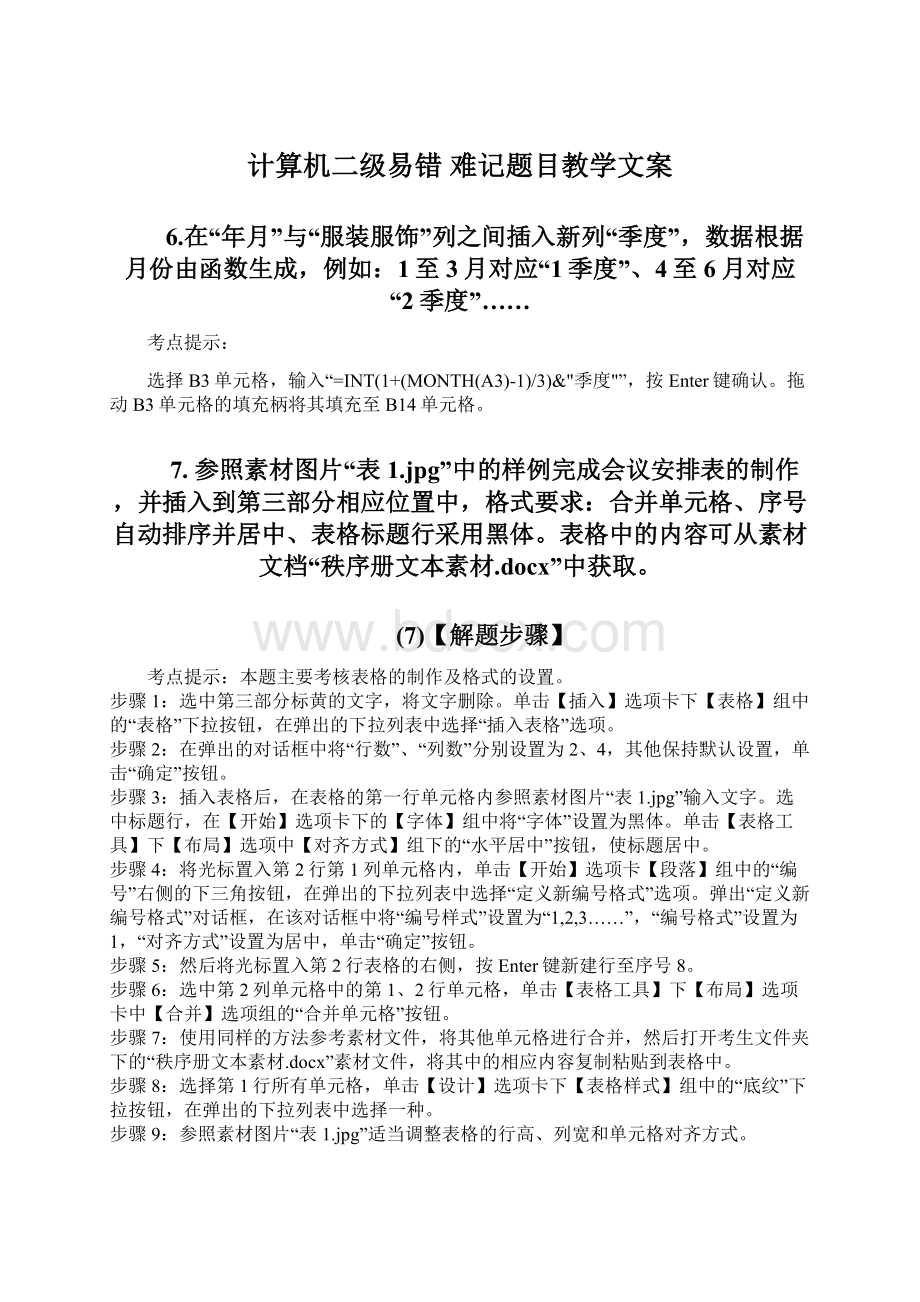
在弹出的对话框中将“行数”、“列数”分别设置为2、4,其他保持默认设置,单击“确定”按钮。
步骤3:
插入表格后,在表格的第一行单元格内参照素材图片“表1.jpg”输入文字。
选中标题行,在【开始】选项卡下的【字体】组中将“字体”设置为黑体。
单击【表格工具】下【布局】选项中【对齐方式】组下的“水平居中”按钮,使标题居中。
步骤4:
将光标置入第2行第1列单元格内,单击【开始】选项卡【段落】组中的“编号”右侧的下三角按钮,在弹出的下拉列表中选择“定义新编号格式”选项。
弹出“定义新编号格式”对话框,在该对话框中将“编号样式”设置为“1,2,3……”,“编号格式”设置为1,“对齐方式”设置为居中,单击“确定”按钮。
步骤5:
然后将光标置入第2行表格的右侧,按Enter键新建行至序号8。
步骤6:
选中第2列单元格中的第1、2行单元格,单击【表格工具】下【布局】选项卡中【合并】选项组的“合并单元格”按钮。
步骤7:
使用同样的方法参考素材文件,将其他单元格进行合并,然后打开考生文件夹下的“秩序册文本素材.docx”素材文件,将其中的相应内容复制粘贴到表格中。
步骤8:
选择第1行所有单元格,单击【设计】选项卡下【表格样式】组中的“底纹”下拉按钮,在弹出的下拉列表中选择一种。
步骤9:
参照素材图片“表1.jpg”适当调整表格的行高、列宽和单元格对齐方式。
8.
参照素材图片“表2.jpg”中的样例完成专家及会议代表名单的制作,并插入到第四部分相应位置中。
格式要求:
合并单元格、序号自动排序并居中、适当调整行高(其中样例中彩色填充的行要求大于1厘米)、为单元格填充颜色、所有列内容水平居中、表格标题行采用黑体。
8)
选中第四部分中标黄的文字,将文字删除,单击【插入】选项卡下【表格】组中的“表格”按钮,在弹出的下拉列表中选择“插入表格”选项。
弹出“插入表格”对话框,分别设置为5列、3行,单击“确定”按钮插入表格。
选择第1行所有单元格,进入【表格工具】下的【布局】选项卡,在【单元格大小】选项组中将表格“高度”设置大于1厘米。
选中第2行所有的单元格,进入【布局】选项卡下,单击【合并】组中的“合并单元格”按钮,然后选中整个表格,单击【对齐方式】组中的“水平居中”对齐按钮。
将光标置于第3行第1列单元格中,单击【开始】选项卡【段落】组中的“编号”右侧的下三角按钮,在弹出的下拉列表中选择我们在第7题中设置的编号。
将光标置于第3行单元格的右侧,分别按18次Enter键。
选中插入的编号10,单击鼠标右键,在弹出的快捷菜单中选择“重新开始于1”选项。
选择编号为9所在行的所有单元格,进入【布局】选项卡下,单击【合并】组中的“合并单元格”按钮。
在【单元格大小】选项组中将“高度”设置为大于1厘米。
确定合并后的单元格处于选择状态,单击鼠标右键,在弹出的快捷菜单中选择“边框和底纹”选项,弹出“边框和底纹”对话框。
切换至“底纹”选项卡,单击“填充”组中的下拉按钮,在弹出的下拉列表中选择“主题颜色”中的一种,单击“确定”按钮。
使用同样的方法,为第一次合并的单元格设置底纹。
在第一行单元格内参照素材图片“表2.jpg”输入文字,选择输入的文字,单击【开始】选项卡下【字体】组中的“字体”设置为黑体。
步骤10:
打开考生文件下的“秩序册文本素材.docx”素材文件,在该文档中将相应内容分别粘贴到表格内,并参照素材图片“表2.jpg”,适当调整表格。
3.
会议秩序册由封面、目录、正文三大块内容组成。
其中,正文又分为四个部分,每部分的标题均已经以中文大写数字一、二、三、四进行编排。
要求将封面、目录、以及正文中包含的四个部分分别独立设置为Word文档的一节。
页码编排要求为:
封面无页码;
目录采用罗马数字编排;
正文从第一部分内容开始连续编码,起始页码为1(如采用格式-
1
-),页码设置在页脚右侧位置。
(3)
本题主要考核文档分节及目录和页码的设置。
设置封面无页码:
双击封面页的页码,打开【页眉和页脚工具】选项卡,单击【页眉和页脚】组中的“页码”下拉按钮,在弹出的下拉列表中选择“删除页码”命令。
设置目录采用罗马数字编排指的是目录所在的那一页的页码使用罗马数字:
操作步骤:
1、页面布局——>
分隔符——>
下一页,如图所示;
2、在目录后面的页脚处双击,进入页脚编辑状态,单击取消前一条页眉按钮,断开与前节的链接,如图所示;
3、将光标定位到目录所在页,点击“插入——>
页码——>
设置页码格式,如图所示;
4、弹出页码格式对话框,在编号格式处选择如图所示的格式即可,如图所示。
将光标定位在目录页眉中,单击“链接到前一条页眉”按钮,取消其选中状态。
再单击【导航】组中的“转至页脚”按钮,跳转到页脚位置,再次单击“链接到前一条页眉”按钮,取消其选中状态。
将光标定位目录页脚中,在【页眉和页脚】组中点击“页码”下拉按钮,在下拉列表中选择“设置页码格式”,打开“页码格式”对话框,在“编号格式”下拉列表中选择罗马数字“I,II,III……”,“起始页码”设置为“I”,单击“确定”按钮。
在“页眉和页脚”分组中点击“页码”下拉按钮,在下拉列表中选择“页面底端”-“普通数字3”---(页码位置靠右),普通数字2---剧中,普通数字1则靠左。
设置正文页码:
将光标定位正文第一部分页眉,单击“链接到前一条页眉”按钮,取消其选中状态。
“转至页脚”按钮,跳转到页脚位置,再次单击“链接到前一条页眉”按钮,取消其选中状态。
在“页眉和页脚”分组中点击“页码”下拉按钮,在下拉列表中选择“设置页码格式”。
打开“页码格式”对话框,在“编号格式”下拉列表中选择格式“-1-,-2-,-3-,……”,“起始页码”设置为“-1-”,单击“确定”按钮。
在“页眉和页脚”分组中点击“页码”下拉按钮,在下拉列表中选择“页面底端”-“普通数字3”。
将光标定位在正文第二部分页脚中,在“页眉和页脚”分组中点击“页码”下拉按钮,在下拉列表中选择“设置页码格式”,打开“页码格式”对话框,在“编号格式”下拉列表中选择格式“-1-,-2-,-3-,……”,“页面编号”设置为“续前节”,单击“确定”按钮。
步骤11:
按同样的方法,设置正文第三部分和第四部分的页码。
(6)在"
差旅成本分析报告"
工作表B4单元格中,统计2013年员工钱顺卓报销的火车票费用总额
【解题步骤】考点提示:
本题主要考核SUMIFS函数的应用。
参考第(5)题,在“差旅成本分析报告”工作表的B4单元格中插入公式“=SUMIFS(费用报销管理!
G3:
G401,费用报销管理!
B3:
B401,"
钱顺卓"
费用报销管理!
F3:
F401,"
火车票"
)”,
单击“确定”按钮即可(5)在"
工作表B3单元格中,统计2013年第二季度发生在北京市的差旅费用总金额。
(5)
步骤:
本题在“差旅成本分析报告”工作表的B3单元格中插入公式“=SUMIFS(费用报销管理!
A3:
A401,"
>
2013-03-31"
<
2013-07-01"
D3:
D401,"
北京市"
单击“确定”按钮即可。
说明:
多条件求和函数SUMIFS语法是:
SUMIFS(求和区域,条件区域1,条件1,
[条件区域2,条件2],
...)
主要功能:
对指定单元格区域中符合多组条件的单元格求和。
本题中具体参数含义如下:
参数1-求和区域:
参加求和的实际单元格区域,即费用报销管理的差旅费用金额列;
参数2-条件区域1:
第1组条件中指定的区域,即费用报销管理的日期列;
参数3-条件1:
第1组条件中指定的条件,即第二季度,先设条件为大于2013-03-31;
参数4-条件区域2:
第2组条件中指定的区域,即费用报销管理的日期列;
参数5-条件2:
第2组条件中指定的条件,即第二季度,再设条件为小于2013-07-01;
参数6-条件区域3:
第3组条件中指定的区域,即费用报销管理的地区列;
参数7-条件3:
第3组条件中指定的条件,即要查找的地区,为北京市;
还可以有其他多组条件。
(4)依据"
费用类别编号"
列内容,使用VLOOKUP函数,生成"
费用类别"
列内容。
对照关系参考"
工作表
(4)
本题主要考核VLOOKUP函数的应用。
选择F3单元格,单击【公式】|【函数库】组中的“插入函数”按钮。
弹出“插入函数”对话框,在“选择函数”下拉列表中找到VLOOKUP函数,单击“确定”按钮,弹出“函数参数”对话框。
在第1个参数框中选择“E3”;
第2个参数框中选择“费用类别”工作表中的A2:
B12区域;
第3个参数框中输入“2”;
第4个参数框中输入“FALSE”;
单击“确定”按钮。
本题也可直接在“费用报销管理”工作表的F3单元格中输入公式“
=VLOOKUP(E3,费用类别!
$A$2:
$B$12,2,FALSE)”,按Enter键完成自动填充。
VLOOKUP是一个查找函数,给定一个查找的目标,它就能从指定的查找区域中查找并返回想要查找到的值。
本题中“=VLOOKUP(E3,费用类别!
$B$12,2,FALSE)”的含义如下:
参数1-查找目标:
“E3”。
将在参数2指定区域的第1列中查找与E3相同的单元格。
参数2-查找范围:
“费用类别!
$B$12”表示“费用类别”工作表中的A2:
B12数据区域。
参数3-返回值的列数:
“2”表示参数2中工作表的第2列。
如果在参数2中找到与参数1相同的单元格,则返回第2列的内容。
参数4-精确或模糊查找:
决定查找精确匹配值还是近似匹配值。
第4个参数如果值为0或FALSE则表示精确查找,如果找不到精确匹配值,则返回错误值#N/A。
如果值为1
或TRUE,或者省略时,则表示模糊查找。
(2)
本题主要考核IF函数和WEEKDAY函数的用法。
在“费用报销管理”工作表的H3单元格中输入“=IF(WEEKDAY(A3,2)>
5,"
是"
"
否"
表示在星期六或者星期日情况下显示“是”,否则显示“否”,按Enter键确认,然后向下填充公式到最后一个日期即可完成设置。
IF函数的主要功能是:
如果指定条件的计算结果为TRUE,IF函数返回一个值;
计算结果为FALSE,IF函数返回另一个值。
WEEKDAY(serial_number,return_type)用途是:
返回某日期的星期数。
第1个参数是要返回星期数的日期。
- 配套讲稿:
如PPT文件的首页显示word图标,表示该PPT已包含配套word讲稿。双击word图标可打开word文档。
- 特殊限制:
部分文档作品中含有的国旗、国徽等图片,仅作为作品整体效果示例展示,禁止商用。设计者仅对作品中独创性部分享有著作权。
- 关 键 词:
- 计算机二级易错 难记题目教学文案 计算机 二级 题目 教学 文案
 冰豆网所有资源均是用户自行上传分享,仅供网友学习交流,未经上传用户书面授权,请勿作他用。
冰豆网所有资源均是用户自行上传分享,仅供网友学习交流,未经上传用户书面授权,请勿作他用。


 《稻草人》精彩读书笔记精选多篇.docx
《稻草人》精彩读书笔记精选多篇.docx
 岚山钢铁产业简介.ppt
岚山钢铁产业简介.ppt
